现在大部分电脑都是Windows系统,有些新用户不知道如何在文件夹中直接查看图片,接下来小编就给大家介绍一下具体的操作步骤。
具体如下:
-
1. 首先第一步先打开图片所在文件夹,接着根据下图所示,默认显示模式无法直接查看图片。
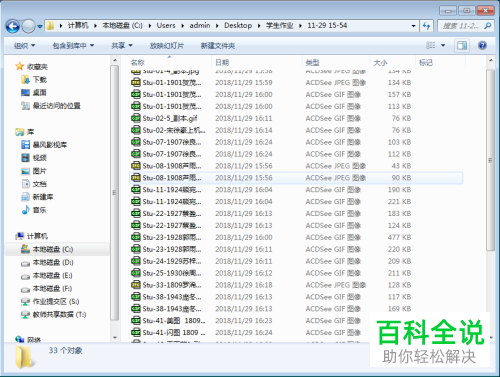
-
2. 第二步先右键单击空白处,接着在弹出的菜单栏中根据下图箭头所指,点击【超大图标】选项,然后就能直接查看图片。
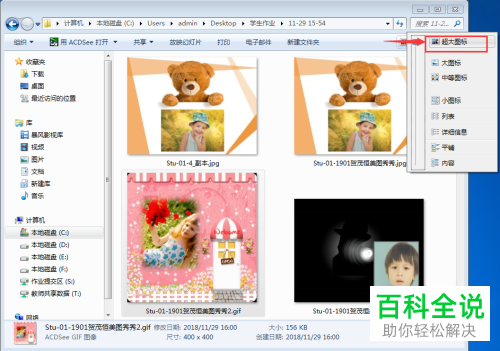
-
3. 第三步根据下图箭头所指,找到并点击【显示预览窗格】图标。

-
4. 第四步根据下图箭头所指,将鼠标移动到图片上方即可弹出预览窗口。
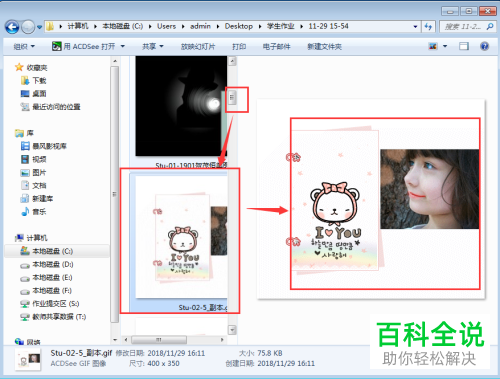
-
5. 第五步先点击【详细信息】选项,接着根据下图箭头所指,可以查看文件创建时间、类型等等。
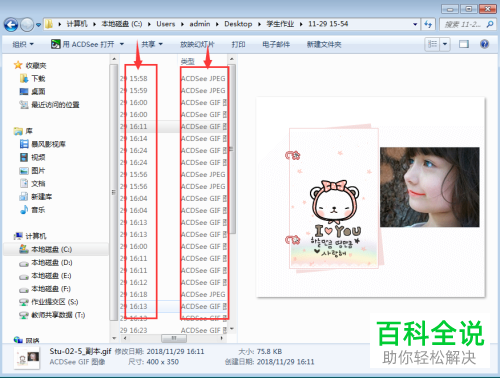
-
6. 第六步根据下图箭头所指,还可以点击【平铺】选项,同样能够直接查看图片以及格式等信息。

-
7. 最后根据下图所示,还可以恢复列表模式,将鼠标移动到文件上方显示预览图进行查看。
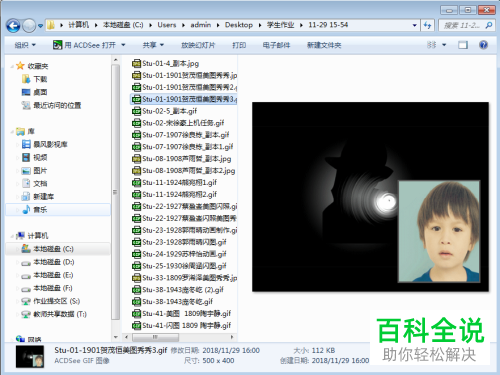
-
以上就是Windows系统如何在文件夹中直接查看图片的方法。
